Unity の Cinemachine でカメラの位置を制限する方法を見ていきます。
Cinemachine Confiner でカメラの位置を制限する
Cinemachine
Cinemachine については過去記事をご覧ください。
Cinemachine Confiner
Cinemachine Virtual Camera コンポーネントの下のほうにある Add Extension から CinemachineConfiner を選択します。
Cinemachine Confiner コンポーネントが追加されるので、Confine Mode を Confine 3D に設定します。
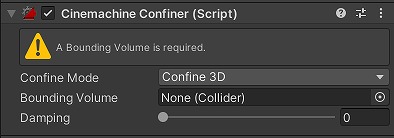
TopDown Engine
TopDown Engine の場合、CinemachineVirtualCamera のゲームオブジェクトに Cinemachine Camera Controller コンポーネントを追加します。

Confine Camera To Level Bounds にチェックを付けると、LevelManager の BoxCollider 内にカメラの位置を制限することができます。
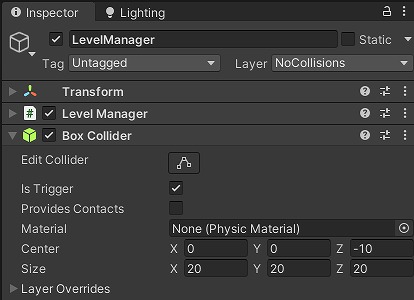
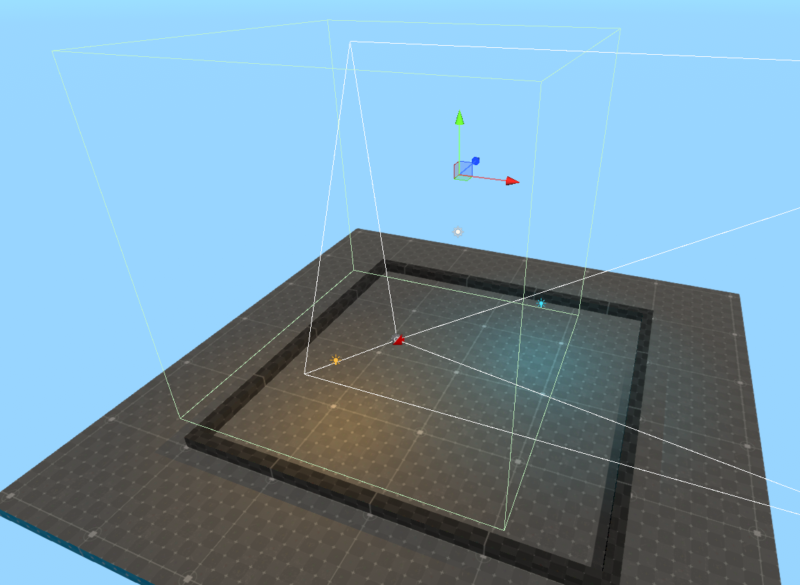
まとめ
Unity の Cinemachine でカメラの位置を制限する方法を見てみました。
カメラが想定外の場所に移動しないように制限するときに使いましょう。
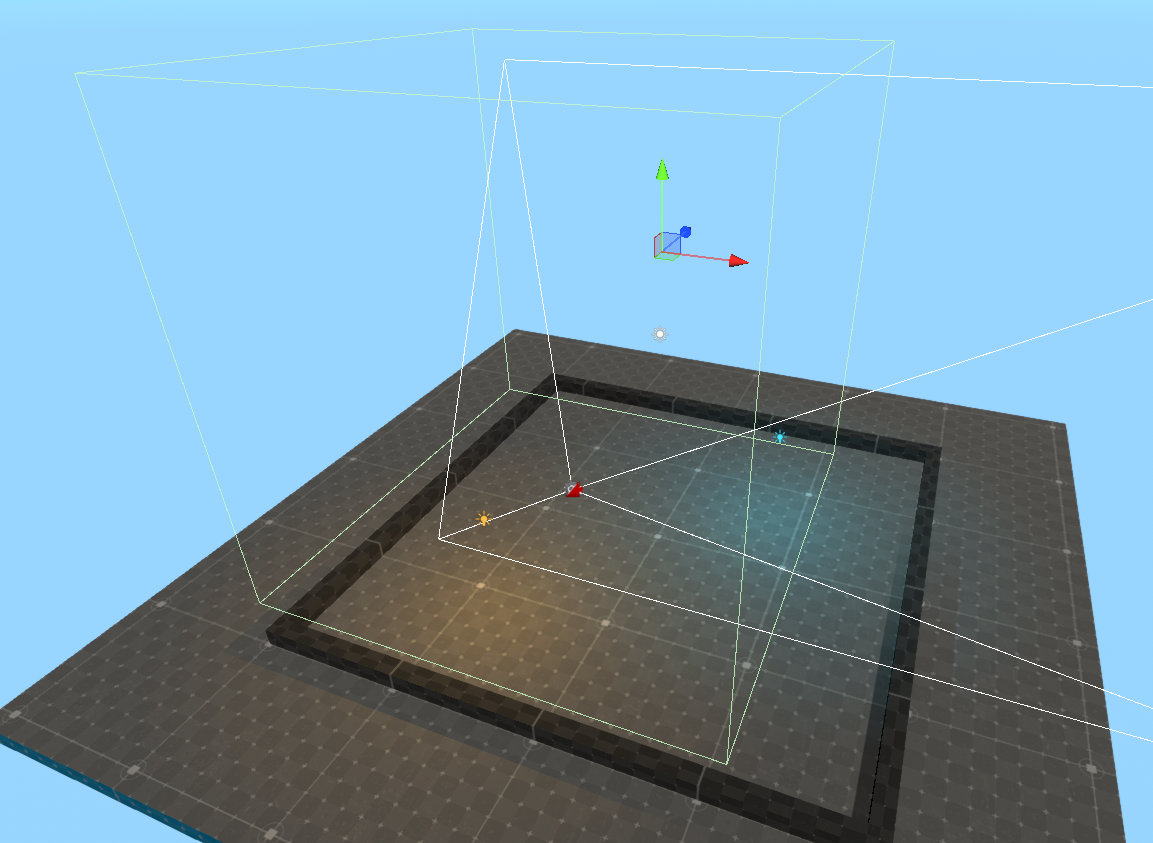



コメント